Cómo crear una cuenta gratis de Zoom en el celular - Paso a paso
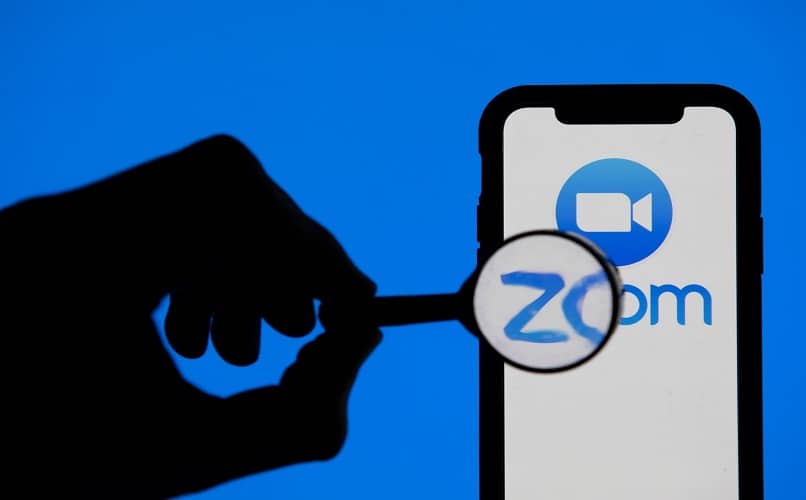
Una herramienta con la que puedes realizar videoconferencia y realizar videos. Si quieres saber cómo crear una cuenta gratis de Zoom en el celular paso a paso, sigue leyendo este tutorial, te lo contaremos paso a paso.
Esta aplicación está disponible para dispositivos móviles Android, iPhone y ordenadores. También puedes utilizarla sin inconvenientes directamente desde su sitio web en el navegador de tu computadora.
Zoom es muy simple de utilizar y todo esta tan bien ordenado que podemos acceder a todas sus funciones de forma rápida y fácil, y lo mejor de todo, es que puedes descargar la aplicación y registrarte con un nombre de usuario completamente gratis (incluso puedes hasta cambiar el nombre en Zoom antes de entrar a una reunión).
En el caso de que quieras acceder a una reunión o un video que otro usuario haya hecho en esta plataforma solo necesitas algunos datos que te enviarán por correo electrónico.
Cómo crear una cuenta gratis de Zoom en el celular fácil y rápido
Descarga la aplicación desde las tiendas oficiales de Apple Store para dispositivos iOS o MacOS, de Play Store par Android o desde el navegador para tu computadora Windows o Linux
Una vez que hayas descargado Zoom, ábrela para comenzar a utilizarla. Para registrarte necesitas contar con un correo electrónico al que tengas acceso y una contraseña.

Lo primeo que te solicita es tu correo electrónico, ingrésalo y presiona Continuar. Aparecerá un cuadro de texto con tu correo. Presiona Confirmar en el caso de que lo hayas escrito correctamente o Volver para corregirlo.
Luego presiona Enviar para recibir el correo de activación de la cuenta. Ingresa al correo electrónico que empleaste para registrarte.
En la bandeja de entrada, abre el correo electrónico que te ha enviado Zoom. Puede que demore unos minutos en llegar. Revisa tu carpeta de Spam para asegurarte que tu correo no haya sido dirigido allí.
Ingresa en el mensaje y pincha sobre Activar cuenta. El enlace te llevará a su sitio web. Desde allí deberás completar todos los campos:
- Primer nombre, que será tu alias o nombre de usuario.
- Apellido
- Contraseña
- Confirmar contraseña
Tu primer nombre es el que usarás en el futuro cuando quieras iniciar sesión o conectarte a una reunión.
La contraseña, como en todas las plataformas deberás escribirla dos veces para confirmarla. No debe tener un único carácter ni números consecutivos. Además, debe tener un mínimo de seis caracteres.
Una vez que lo hayas hecho pulsa sobre el botón naranja Continuar.
De esta manera ya tendrás tu perfil de Zoom creado y podrás acceder a él desde diferentes lugares con tu nombre de usuario y la contraseña correspondiente.
Como puedo acceder a una reunión ya creada en Zoom en pocos pasos
Para entrar a una reunión, debes ingresar en Iniciar sesión. Se abrirá un cuadro emergente en el que tienes dos opciones:
- Ingresar
- Entrar en una reunión.
Si quieres ingresar en una reunión, debes contar con el ID y la contraseña que alguno de los demás participantes te ha enviado a tu casilla de correo electrónico. O bien, puedes crear tú mismo una reunión en muy pocos pasos ( incluso se te permitirá cambiar de anfitrión en una reunión de Zoom si así lo deseas).
![]()
Debajo del campo de ID de reunión puedes agregar tu alias o nombre de usuario para que los demás te identifiquen, en vez de la contraseña que te enviaron. En caso de que no tengas un perfil creado, debes emplear la contraseña de la reunión.
Puedes elegir si quieres reproducir el audio o la imagen de tu video:
- Conectar sin audio, en el caso de que tu papel en dicha reunión sea sólo escuchar, o con audio en caso de que necesites un feedback de información.
- Conectar sin video, en el caso de que sólo quieras enviar tu voz a la reunión, o con video en el caso de que prefieras que el resto de los integrantes de la reunión vean tu rostro o tengas algo para mostrar.
Como ves, es muy simple y rápido crear una cuenta gratis de Zoom en el celular. Si tienes alguna duda al respecto, como por ejemplo: ¿como eliminar mi cuenta de Zoom?, la puedes dejar en los comentarios para poder ayudarte.